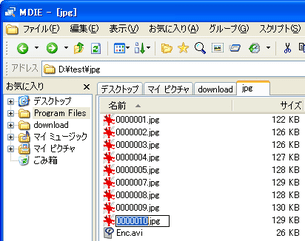リネーム作業をちょっと便利に「お忍びリネーム」。
お忍びリネーム
ファイル名の変更を、スムーズに行なえるようにする小さなリネーム支援ソフト。
「名前の変更」を実行した際に、“ 拡張子を除いたファイル名のみ ” をアクティブ(リネームできる状態)にできるようにします。
拡張子のみをアクティブにしたり、普通にファイル名全体をアクティブにする機能もあります。
「お忍びリネーム」は、バックグラウンドで動作する小さなリネーム支援ソフトです※1。
1
ウインドウやタスクトレイアイコンなどは一切表示されず、サービスのようにして起動する。
通常、ファイルをリネームしようとすると、該当ファイルの “ 拡張子 を含むファイル名全て ” がアクティブになりますが、実際には拡張子まで変更することはほとんどありません。
そして、ファイル名全体がアクティブになってしまうと、
- 拡張子を消さないように注意したり、
- 間違って拡張子まで消してしまう → 拡張子を入力し直す...
そこで便利なソフトが「お忍びリネーム」です。
「名前の変更」を実行した際に、
-
“ (拡張子を除いた)ファイル名のみ ”
使い方は、「oshiname.exe」を実行するだけ。
特にダイアログなどは表示されませんが、以降「名前の変更」を実行した際に、ファイル名のみがアクティブになるようになります。
(さらにもう一度「F2」キーを押すと、ファイル名のみをアクティブにした状態に戻すことができる)
尚、「お忍びリネーム」は、一度実行すると次回のWindows 起動時から自動で常駐するようになります。
常駐を終了させたい場合は、「お忍びリネーム」を実行して表示されるメニューから、「常駐終了」を選択します。

| このページのTOPへ |
アップデートなど
おすすめフリーソフト
スポンサードリンク